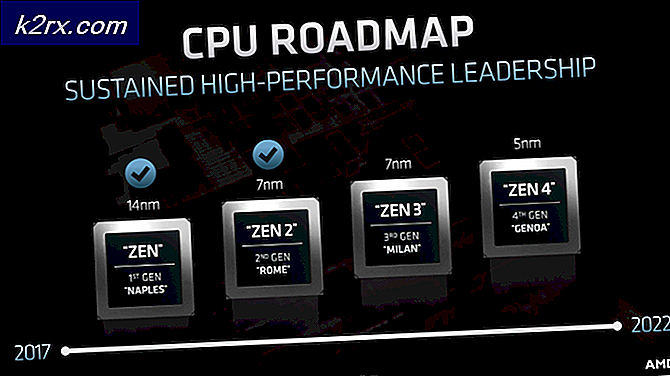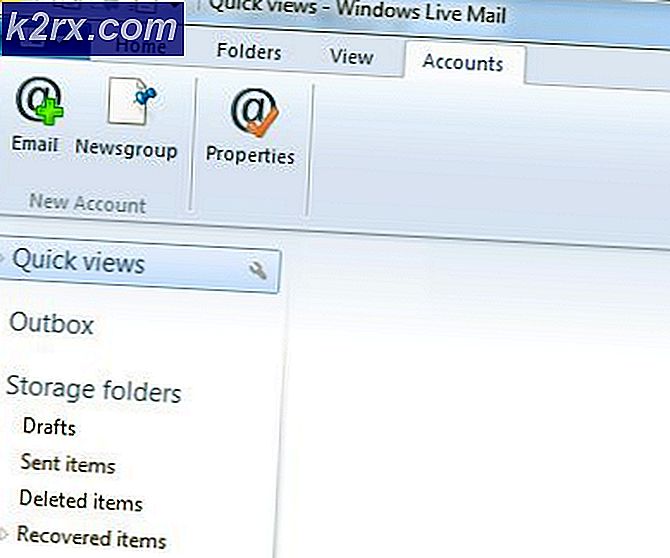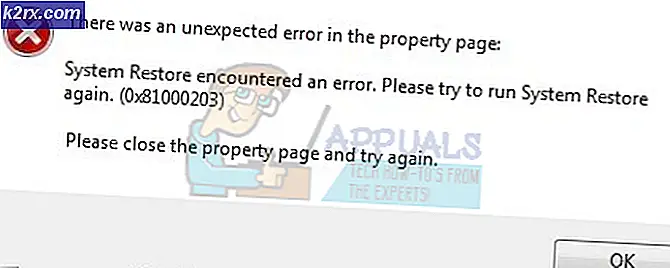Làm thế nào để xử lý Excel VLOOKUP #REF! lỗi
Tất cả chúng ta đã xem xét hàm VLOOKUP và nghĩ rằng chúng ta đang xem một ngôn ngữ khác. Nếu bạn chưa làm việc với hàm VLOOKUP trước khi nó có thể hơi khó khăn và thường dẫn đến thất vọng khi có vấn đề phát sinh.
Hiểu các đối số VLOOKUP
Trước khi chúng ta thảo luận về các giải pháp khác nhau để xử lý VLOOKUP, điều quan trọng là phải hiểu VLOOKUP làm gì và nó hoạt động như thế nào. Chúng ta hãy xem nhanh và phá vỡ chức năng.
Lookup_Value
Đây là giá trị mà bạn muốn tìm kiếm. Đây có thể là giá trị ô hoặc giá trị tĩnh bạn cung cấp trong công thức.
= VLOOKUP ( Chó, DogTable, 2.0)
Hoặc là
= VLOOKUP ( A2, DogTable, 2.0) trong đó A2 = Chó
Table_Array
Đây là phạm vi mà bạn muốn tìm Lookup_Value của mình. Lưu ý: Giá trị bạn đang tìm kiếm phải nằm trong cột bên trái xa nhất của dải ô.
Giả sử rằng bảng ở trên được đặt tên là DogTable. Bảng được đặt tên này đại diện cho phạm vi A3: C7.
Vì vậy, công thức của chúng tôi có thể là:
= VLOOKUP (C1, DogTable, 2.0)
Hoặc là
= VLOOKUP (C1, A3: C7, 2, 0)
Cả hai công thức hoạt động tuy nhiên sử dụng các dải ô được đặt tên và phạm vi bảng cho Table_Array của bạn năng động và linh hoạt hơn. Chúng tôi đề xuất điều này thay vì phạm vi tuyệt đối.
Mẹo CHUYÊN NGHIỆP: Nếu vấn đề xảy ra với máy tính của bạn hoặc máy tính xách tay / máy tính xách tay, bạn nên thử sử dụng phần mềm Reimage Plus có thể quét các kho lưu trữ và thay thế các tệp bị hỏng và bị thiếu. Điều này làm việc trong hầu hết các trường hợp, nơi vấn đề được bắt nguồn do một tham nhũng hệ thống. Bạn có thể tải xuống Reimage Plus bằng cách nhấp vào đâyCol_Index_Num
Số chỉ mục cột là cột mà bạn muốn truy xuất dữ liệu nếu giá trị của bạn được tìm thấy trong Table_Array.
Nếu bạn muốn tìm giá trị Dog trong DogTable và trả về kích thước của nó, bạn sẽ chỉ định số cột bắt đầu từ cột đầu tiên của phạm vi.
Vì vậy, nếu cột ngoài cùng bên trái là Động vật, và cột tiếp theo là Kích thước, giá trị của bạn sẽ là 2. Đó là cột thứ hai so với nơi Lookup_Value có thể được tìm thấy. Nếu bảng trên là Động vật, Chi phí và sau đó Kích thước giá trị sẽ là 3.
Range_Lookup
Mặc định cho range_lookup sẽ luôn là 1 nếu bỏ qua. Điều này sẽ tìm thấy một kết quả tương đối và thường không chính xác cho hầu hết các mục đích. Bạn nên tìm kiếm kết hợp chính xác bằng 0 hoặc FALSE.
VLOOKUP đang tạo ra một #REF! lỗi
Điều này sẽ xảy ra theo thời gian, và có thể bực bội để theo dõi nếu bạn có các công thức phức tạp liên quan đến VLOOKUP. Chúng ta hãy xem ví dụ dưới đây và xem vấn đề là gì và cách giải quyết vấn đề.
Trong ví dụ dưới đây, chúng tôi có một bộ dữ liệu khác mà chúng tôi muốn tìm chi phí của con vật. Vì vậy, chúng ta sẽ sử dụng VLOOKUP để tham khảo bảng cơ sở dữ liệu của chúng ta DogTable và truy xuất thông tin về giá cả. Như hình bên dưới, chúng ta đang sử dụng = VLOOKUP (S10, DogTable, 3.0). S10 giữ giá trị của Bird. S9 giữ giá trị của Dog.
Nếu bạn nhìn vào chi phí bạn sẽ thấy chúng tôi đang nhận được một #REF! Thông báo lỗi. Công thức dường như là chính xác mặc dù. Vâng, nếu bạn nhìn kỹ hơn, bạn sẽ thấy rằng chúng tôi đã phạm sai lầm khi tạo Bảng của chúng tôi. Chúng tôi đã không mở rộng phạm vi để bao gồm Cột chi phí.
Mặc dù hàm VLOOKUP đang tìm giá trị Dog trong bảng của chúng ta, chúng ta đang yêu cầu nó trả về giá trị cột thứ 3. Điều đó thật kỳ lạ nhưng bảng của chúng tôi chỉ bao gồm hai cột. Trong trường hợp này, chúng ta cần mở rộng phạm vi của Table_Array để bao gồm cột Cost. Một khi điều này được thực hiện #REF của chúng tôi! thông báo lỗi sẽ biến mất.
Mẹo CHUYÊN NGHIỆP: Nếu vấn đề xảy ra với máy tính của bạn hoặc máy tính xách tay / máy tính xách tay, bạn nên thử sử dụng phần mềm Reimage Plus có thể quét các kho lưu trữ và thay thế các tệp bị hỏng và bị thiếu. Điều này làm việc trong hầu hết các trường hợp, nơi vấn đề được bắt nguồn do một tham nhũng hệ thống. Bạn có thể tải xuống Reimage Plus bằng cách nhấp vào đây